电脑怎么用手机连wifi 手机wifi分享给电脑的设置步骤
更新时间:2024-02-12 18:00:43作者:xiaoliu
在现代社会中电脑和手机已成为人们生活中不可或缺的工具,有时候我们可能会遇到电脑无法连接WiFi的情况,而手机却能正常上网的状况。为了解决这个问题,我们可以通过手机与电脑之间共享WiFi的方式,让电脑也能够顺利连接网络。接下来我们将介绍一些简单的设置步骤,帮助您实现电脑通过手机连接WiFi的功能,让您的网络使用更加便利和高效。
操作方法:
1.第一步,我们进入手机设置,将手机WiFi功能打开,如下。
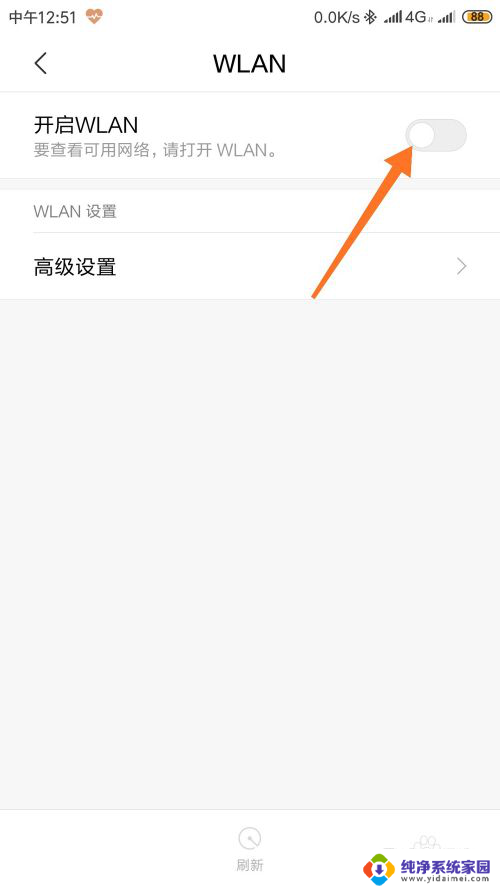
2.然后,我们先用手机连接一个WiFi,已成功连接上WiFi如下。
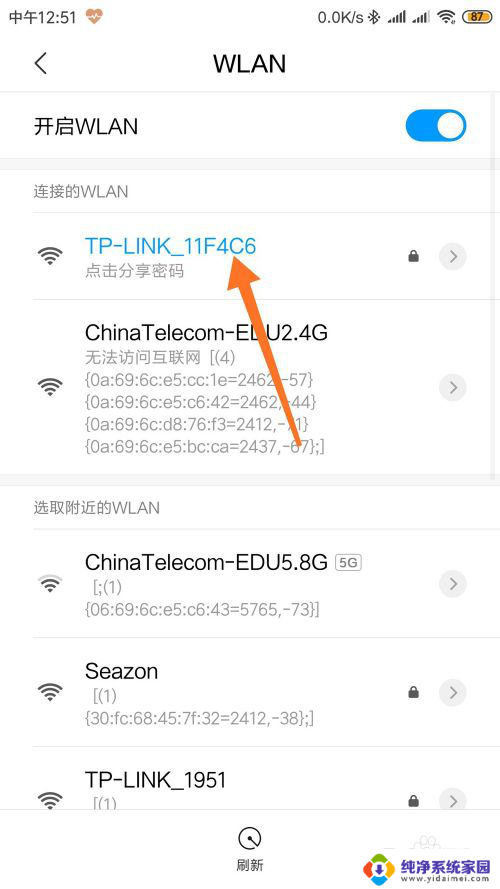
3.接着,回到手机设置界面,找到手机热点选项,点击进入。
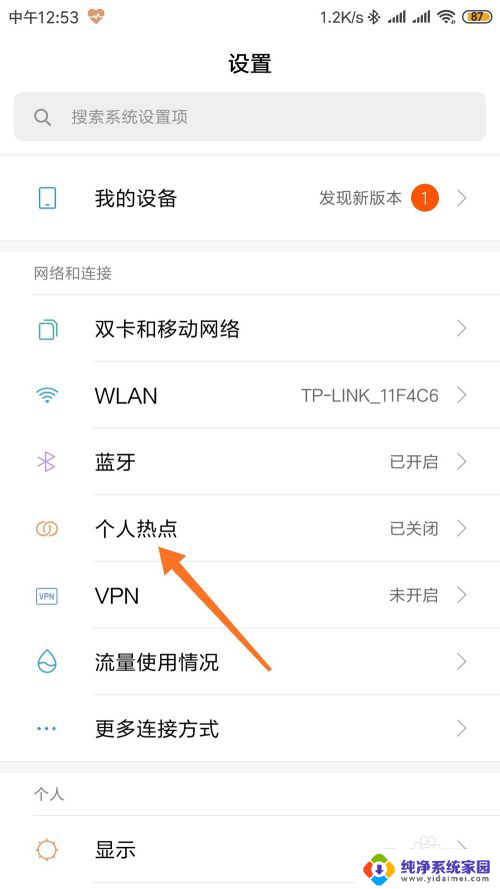
4.进入手机热点后,我们打开手机热点功能开关,如下图。
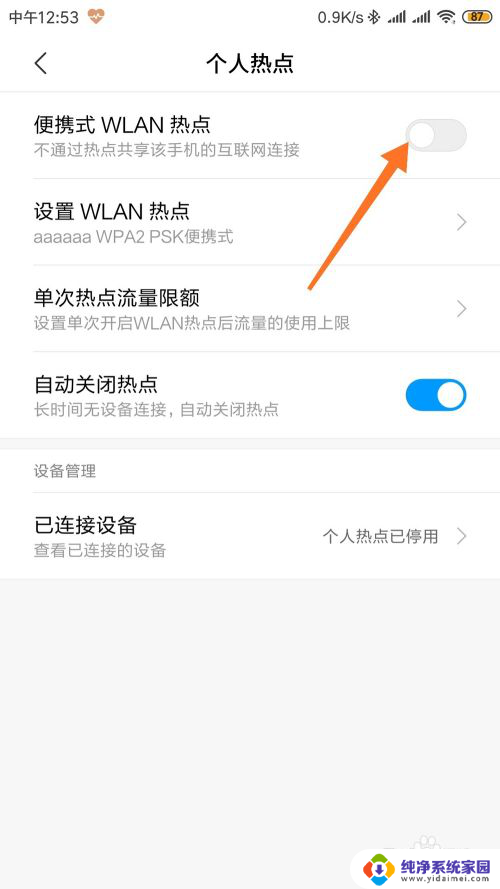
5.这样,我们的手机就可以成功同时开启了WiFi和热点功能。可以在手机右上角状态栏看到两个图标。
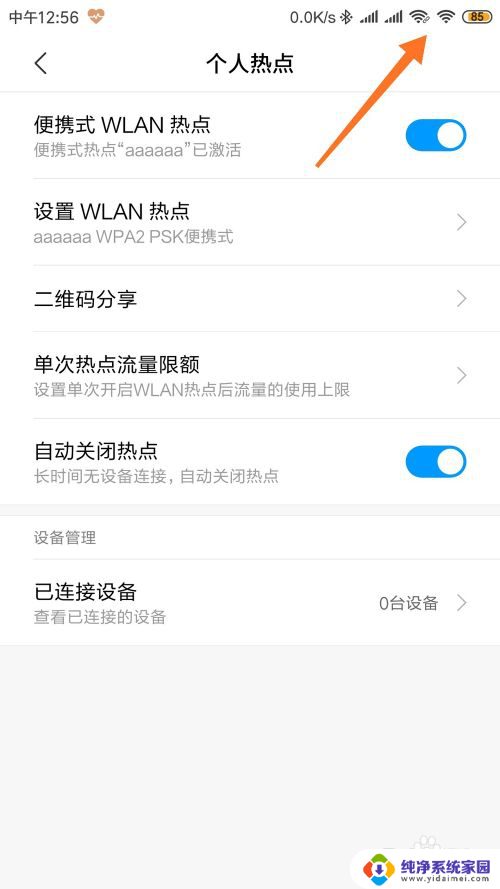
6.接着,我们打开电脑。使用电脑连接刚才手机开启的无线热点,即可使用手机网络。
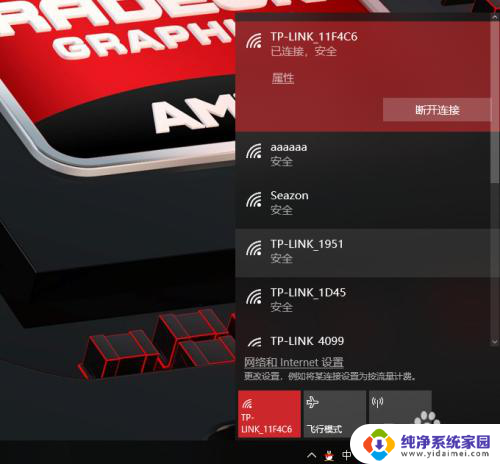
7.当然,我们还可以使用手机的usb网络共享功能。使用usb数据线将手机与电脑连接即可共享网络。
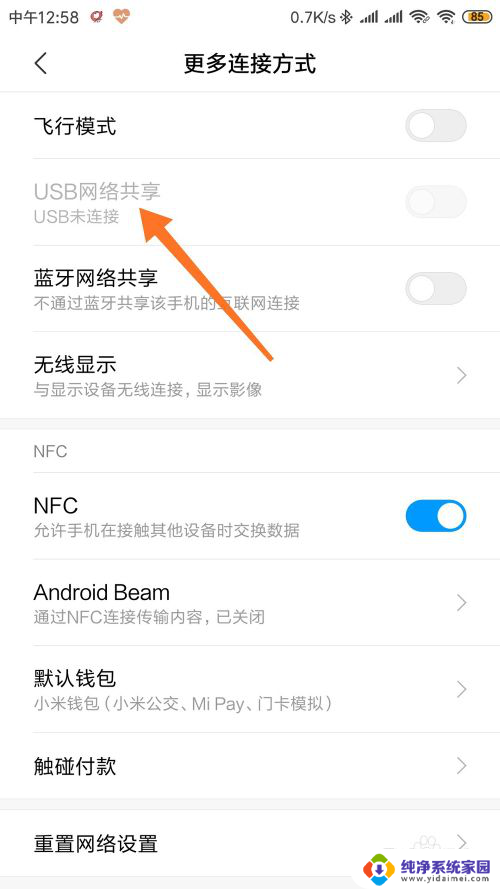
以上就是电脑如何使用手机连接WiFi的全部内容,如果你遇到了同样的情况,请参照小编的方法来解决,希望对大家有所帮助。
- 上一篇: 读卡器可以插电脑上吗 如何下载电脑读卡器驱动
- 下一篇: wps 音频保存不了 wps音频保存失败
电脑怎么用手机连wifi 手机wifi分享给电脑的设置步骤相关教程
- 电脑怎么连手机连的wifi 如何将手机wifi分享给电脑使用
- 笔记本怎么开wifi给手机连接 电脑怎么开wifi分享给手机
- 手机怎么给电脑开wifi 电脑怎么设置wifi热点给手机使用
- 手机怎么分享wifi给电脑上网 手机如何将已连接的WiFi分享给电脑
- 如何将手机连接的wifi共享给电脑 手机连接的WiFi如何共享给电脑使用
- 手机和电脑共享wifi 怎么把手机网络分享给电脑
- 怎么把手机连接的wifi共享给电脑 手机如何将已连接的wifi共享给电脑
- 电脑怎么弄wifi给手机 怎样将电脑的网络共享给手机
- 手机连wifi开热点给电脑用 手机如何将已连接的WiFi共享给电脑
- 手机wifi怎么连接电脑共享 手机如何将已连接的WiFi共享给电脑
- 笔记本开机按f1才能开机 电脑每次启动都要按F1怎么解决
- 电脑打印机怎么设置默认打印机 怎么在电脑上设置默认打印机
- windows取消pin登录 如何关闭Windows 10开机PIN码
- 刚刚删除的应用怎么恢复 安卓手机卸载应用后怎么恢复
- word用户名怎么改 Word用户名怎么改
- 电脑宽带错误651是怎么回事 宽带连接出现651错误怎么办